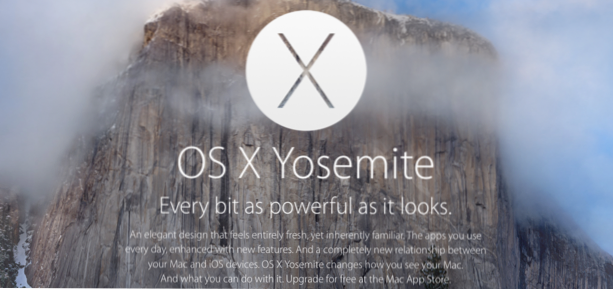
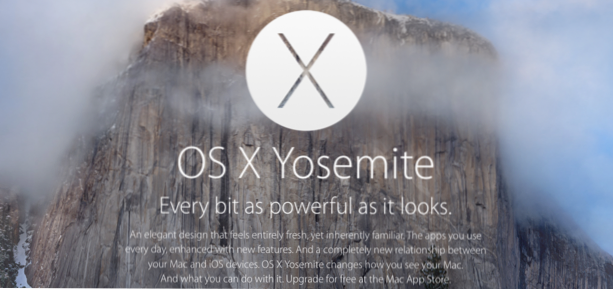
Después de actualizar su Mac a OS X Yosemite, encontrará que los elementos visuales del sistema son uno de los cambios más grandes y más notables. Cada parte del sistema se ha transformado en un aspecto más moderno y plano. Además de los nuevos íconos del programa del sistema, las ventanas ahora son semitransparentes, lo que significa que el fondo se cambia según el color del elemento debajo. Sin embargo, este cambio puede hacer que el texto o los elementos visuales en pantalla sean más difíciles de ver. Si le resulta más molesto que una ayuda, siga los pasos de este tutorial para desactivarlo en las aplicaciones y aumentar la legibilidad.
1. Haga clic en el Logo de apple en la parte superior izquierda de la pantalla, y luego elija Preferencias del Sistema en el menu

2. En la nueva ventana de Preferencias del Sistema, seleccioneAccesibilidad. Esta opción se encuentra en la parte inferior derecha de la ventana en la cuarta fila. Si no ve una cuadrícula de iconos, es probable que ya tenga abierta la ventana de Preferencias. En este caso, simplemente haga clic en el botón Atrás para volver a la lista completa de configuraciones en el sistema.

3. A continuación, elija la Monitor opción bajo Visión. En el lado derecho, verá varias configuraciones que se pueden usar para cambiar la apariencia de los elementos en la pantalla. Encuentra el Reducir la transparencia opción, y activar eso.

4. Tan pronto como se active la función, verá los cambios en la pantalla de inmediato. Las partes transparentes de las ventanas son ahora un color blanco sólido. Si el cambio no es obvio, eche un vistazo a los antecedentes del Dock.
Antes de:

Después:

5. Como habrá adivinado, al desactivar la opción Reducir transparencia se revertirá el cambio, y las ventanas tendrán la misma transparencia que tenían originalmente. Úsalo cuando necesites un cambio de sistema visual.

